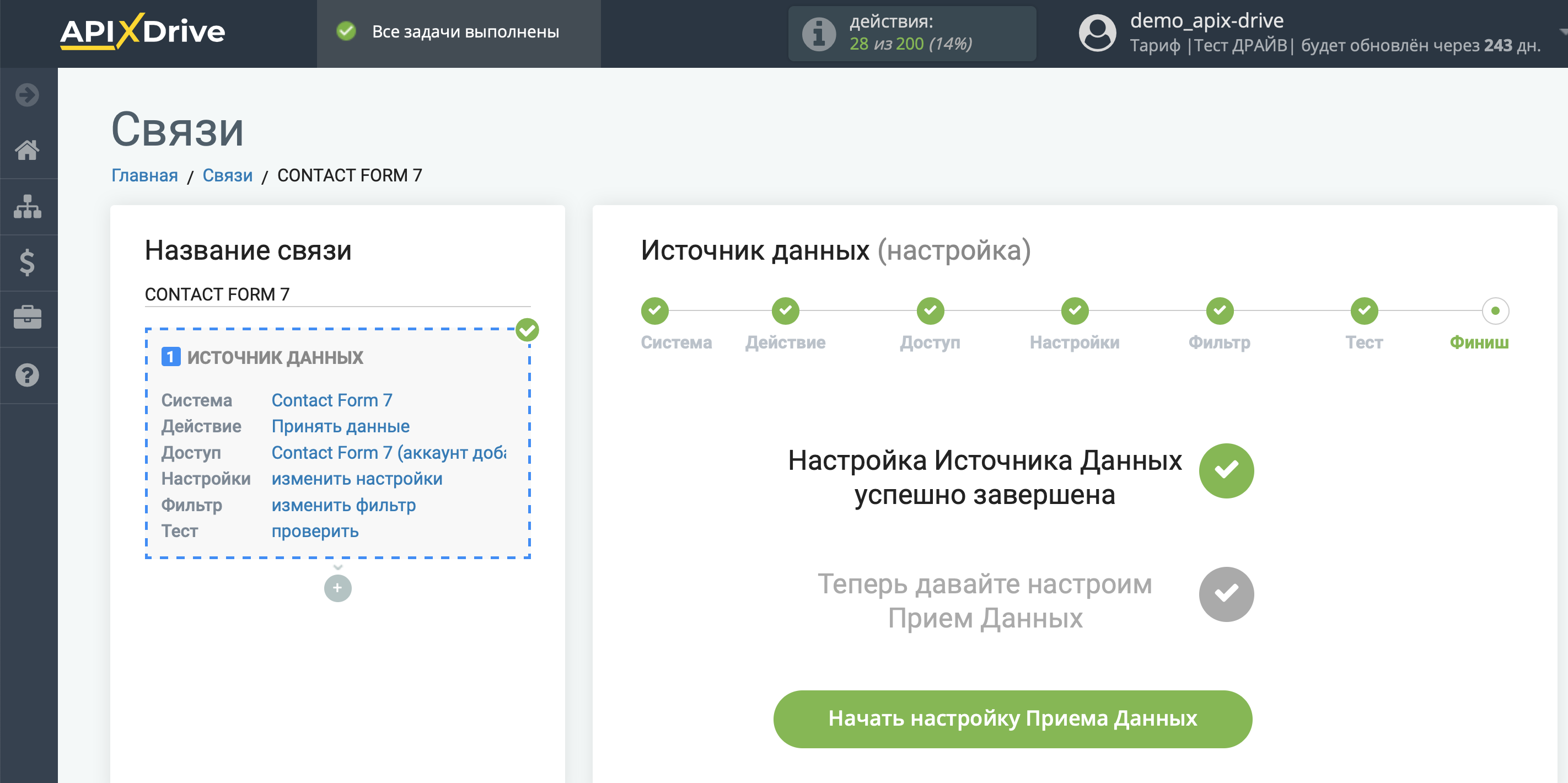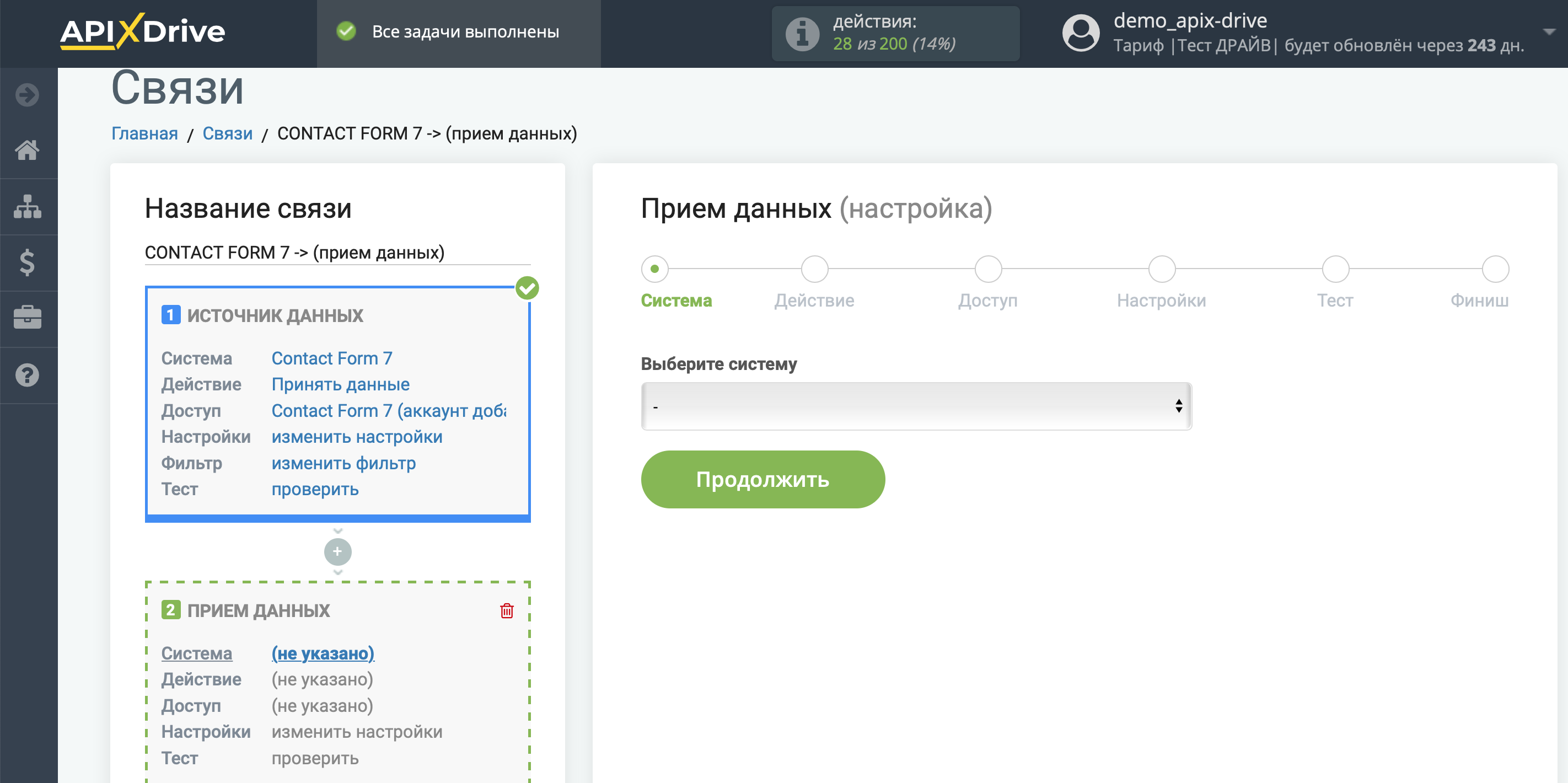Настройка Contact Form 7
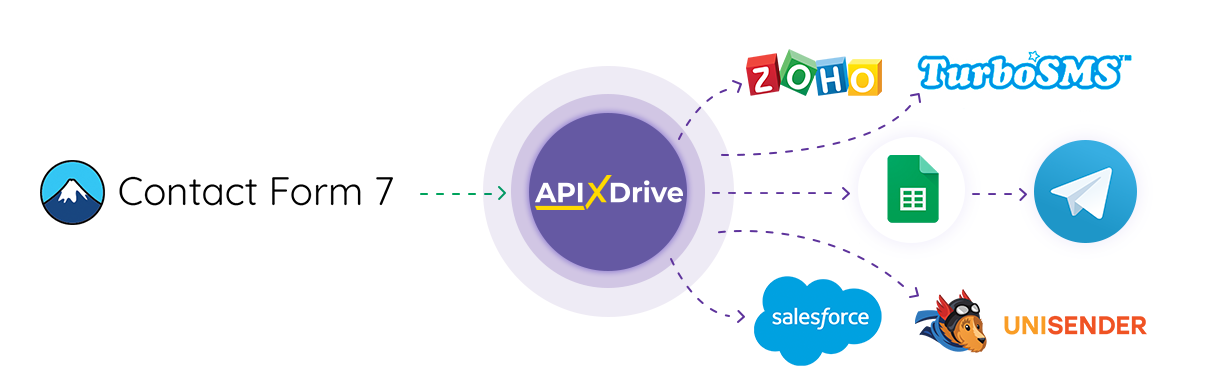
Интеграция позволит вам получать данные из вашей Contact Form 7 и передавать их в другие системы. Например, вы можете передавать данные форм в CRM или Google Sheets, отправлять их в виде уведомлений себе или группе менеджеров. Таким образом, вы можете максимально эффективно автоматизировать процесс обработки данных с помощью различных сервисов, которыми вы пользуетесь.
Давайте пройдем весь этап настройки Contact Form 7 вместе!
Навигация:
1. Какие данные можно получать из Contact Form 7?
2. Как подключить аккаунт Contact Form 7 к ApiX-Drive?
3. Ссылка для получения данных.
4. Пример данных по форме.
Для того, чтобы начать настройку новой связи кликните "Создать связь"
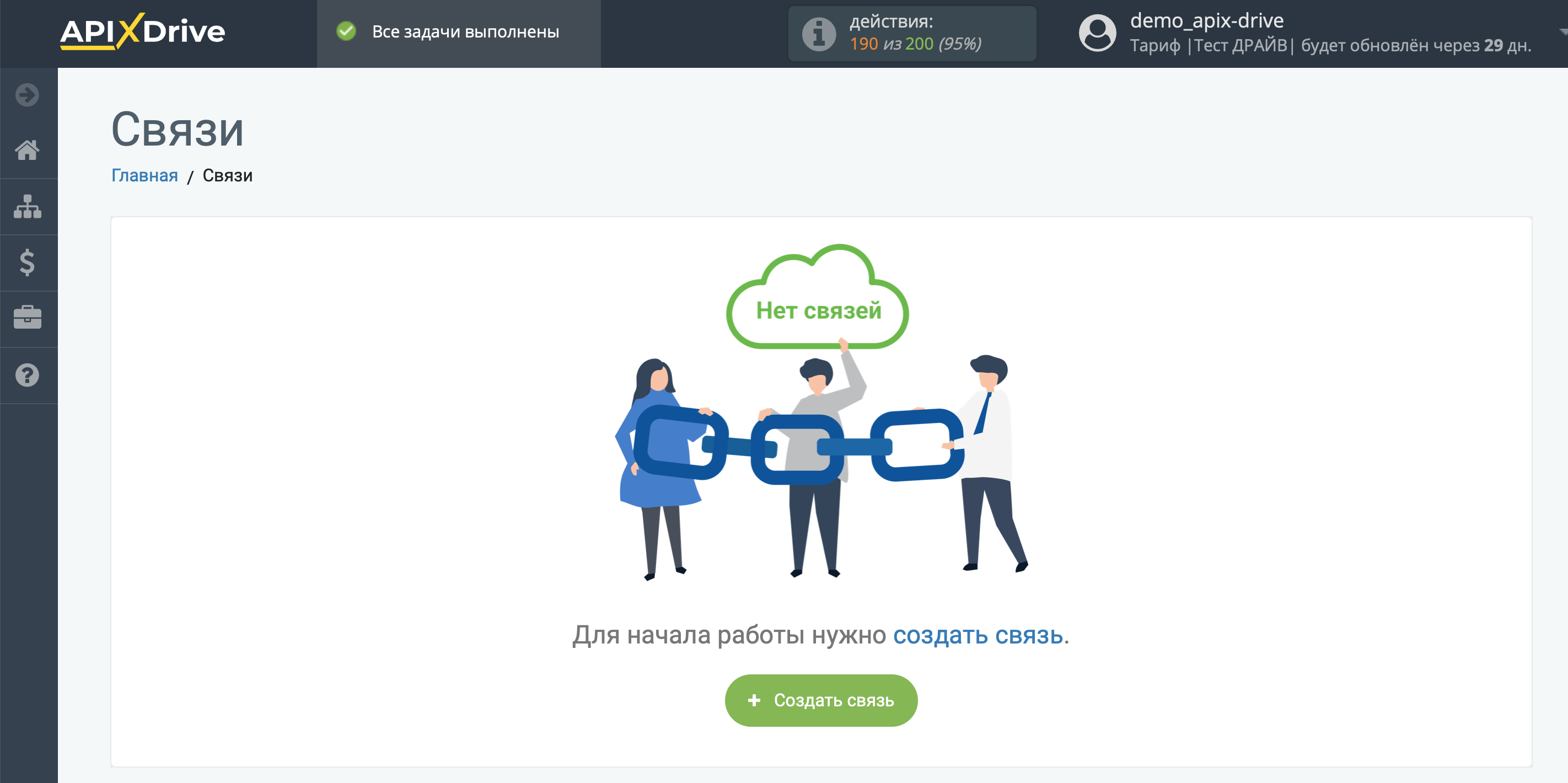
Выберите систему в качестве Источника данных. В данном случае, необходимо указать Contact Form 7.
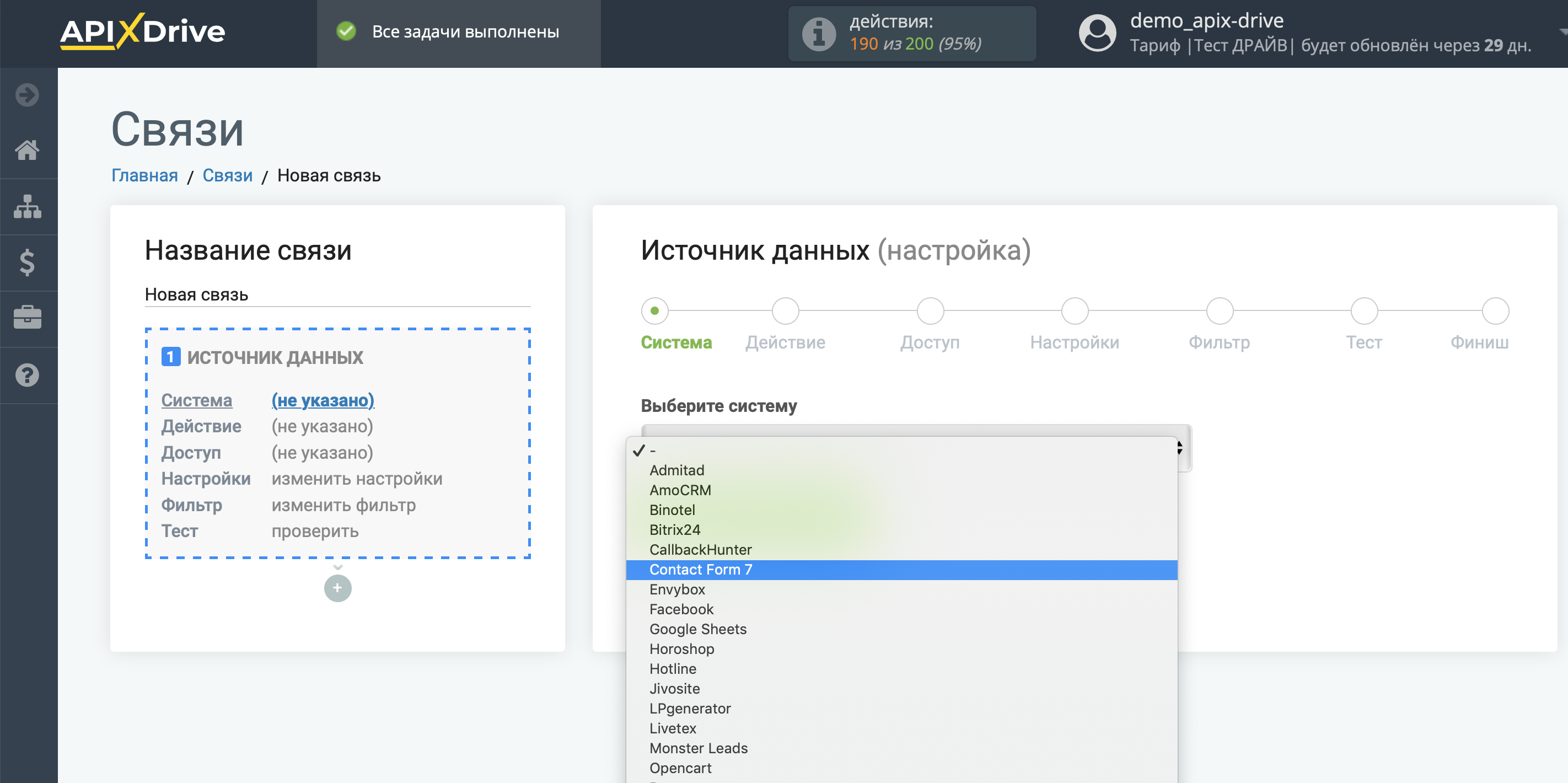
Далее, необходимо указать действие, например, "Принять данные".
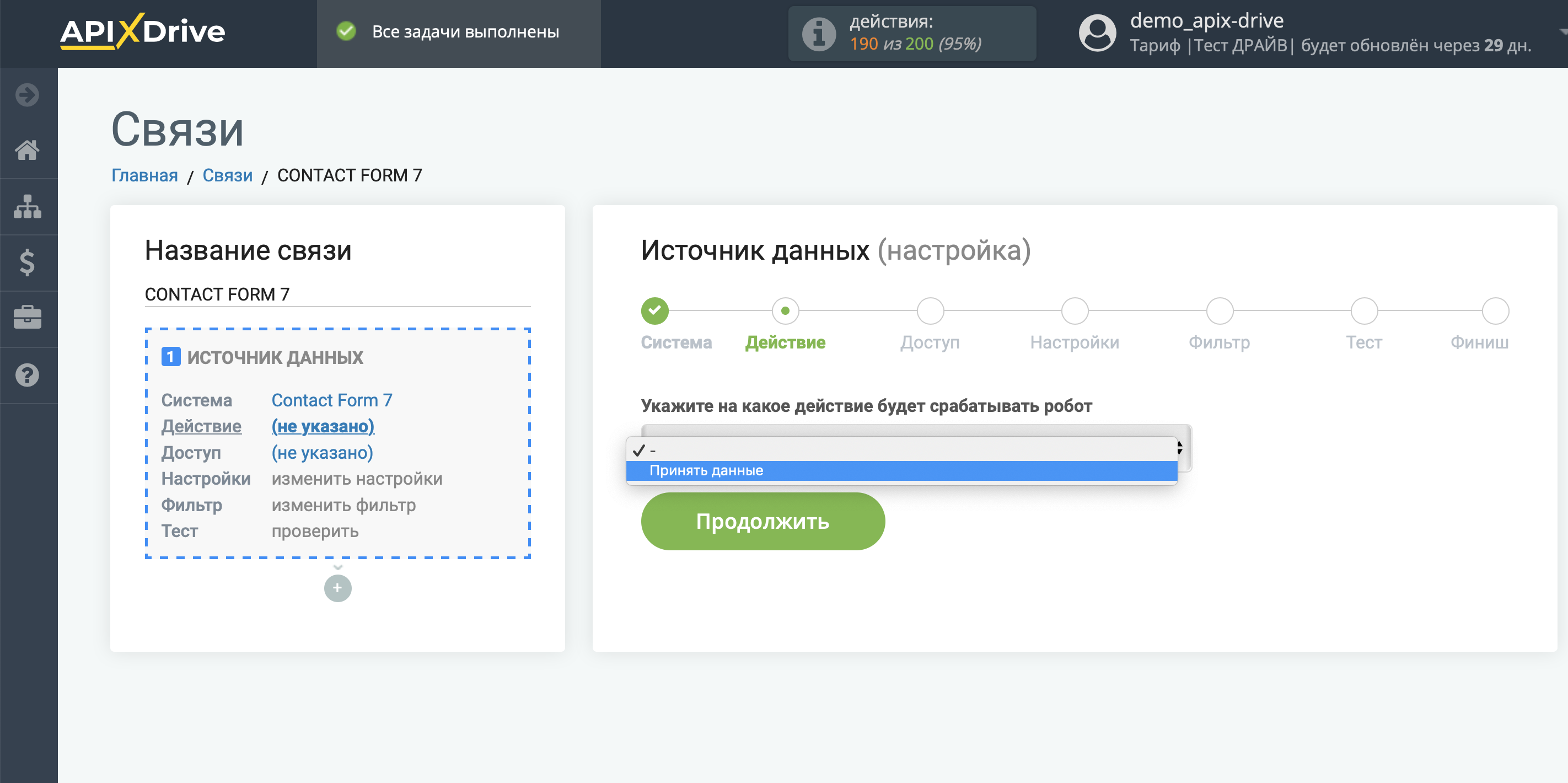
Следующий шаг - выбор аккаунта Contact Form 7, из которого будет происходить выгрузка данных.
Если нет подключенных логинов к системе ApiX-Drive кликните "Подключить".
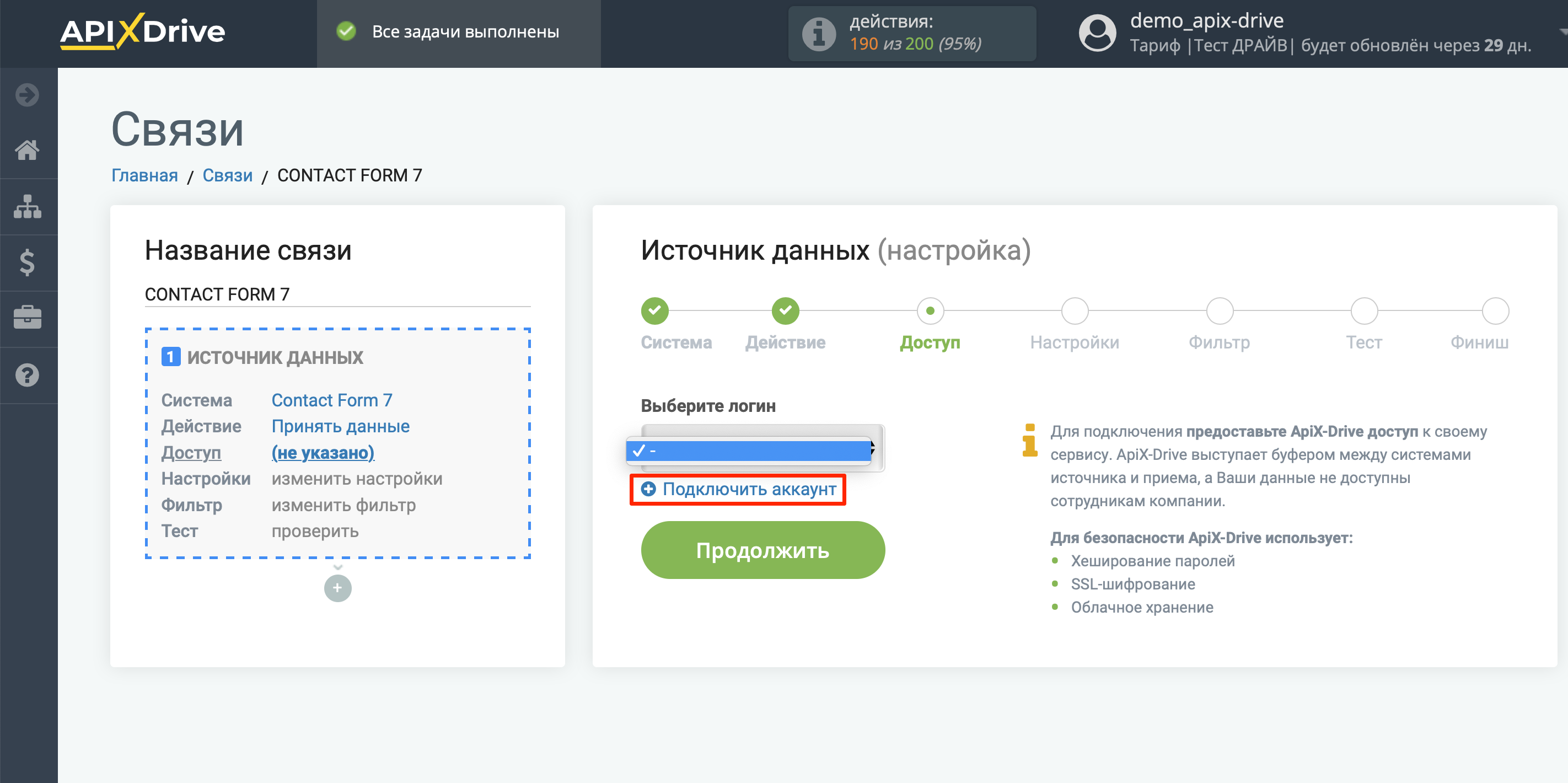
Укажите название Вашего аккаунта (если необходимо) и кликните "Сохранить".
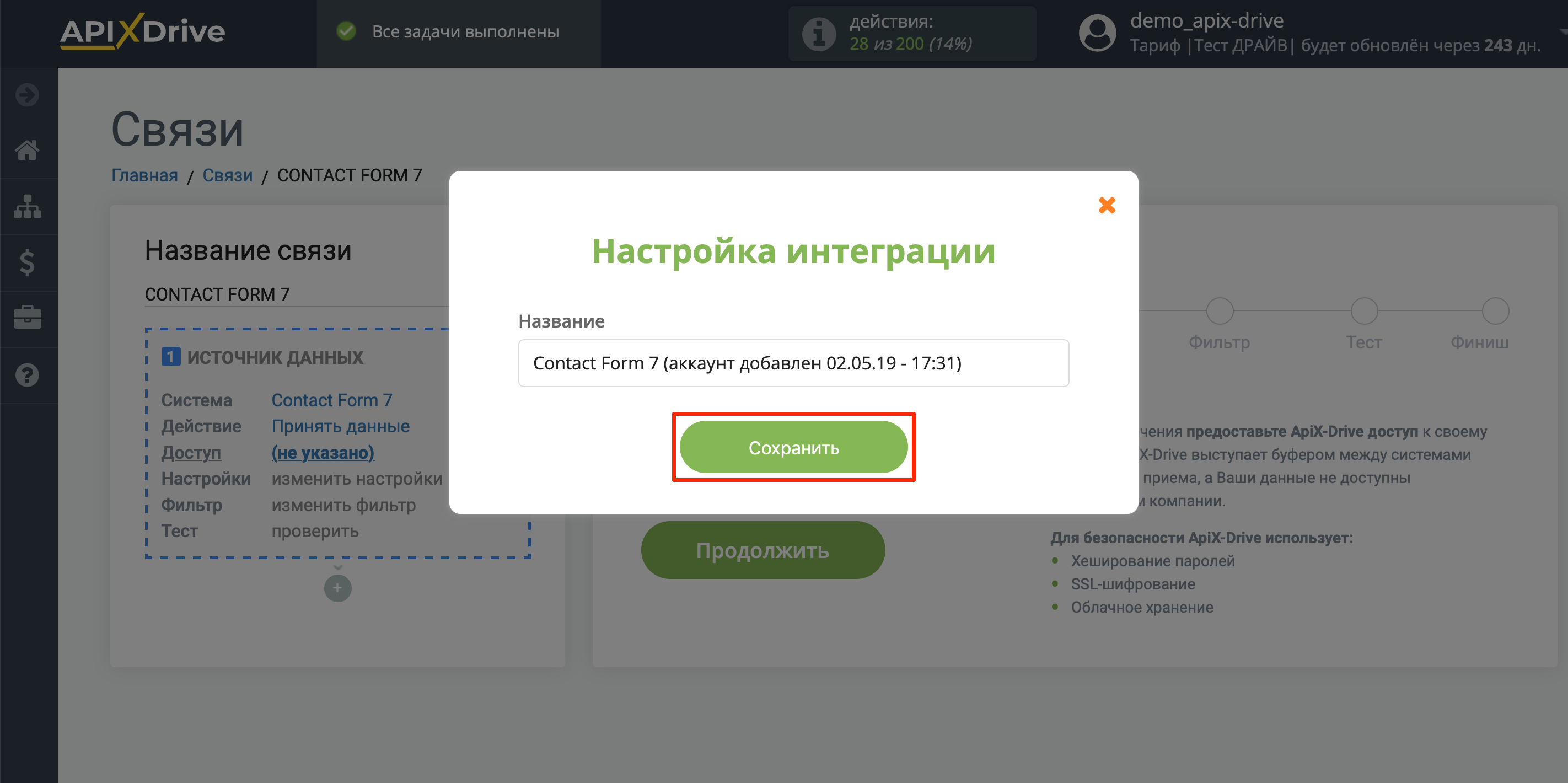
Выполните все действия указанные в окне.
После установки плагина и создания формы:
- скопируйте ссылку для приема данных в этом окне.
- перейдите в настройки формы на вкладку ApiX-Drive.
- установите галочку "Включить передачу данных в ApiX-Drive".
- вставьте в поле "Webhook URL" скопированную ссылку.
- кликните "Сохранить".
После этого, сохраните окно в ApiX-Drive, закройте его, перезагрузите страницу, выберите подключенный аккаунт и кликните "Продолжить".
Обратите внимание! После настройки, в нашей системе сразу не будет тестовых данных и списка полей, т.к. на новый URL еще ничего не пришло.
Нужно, обязательно совершить событие, например, сделайте обращение через форму на сайте.
После этого, на этапе Проверить в Источнике данных отобразятся поля с данными.
Если этого не произошло, нажмите Загрузить тестовые данные из Contact Form 7 или повторите генерацию тестовых данных, или подождите некоторое время, данные приходят не сразу, а в течении 1 минуты.
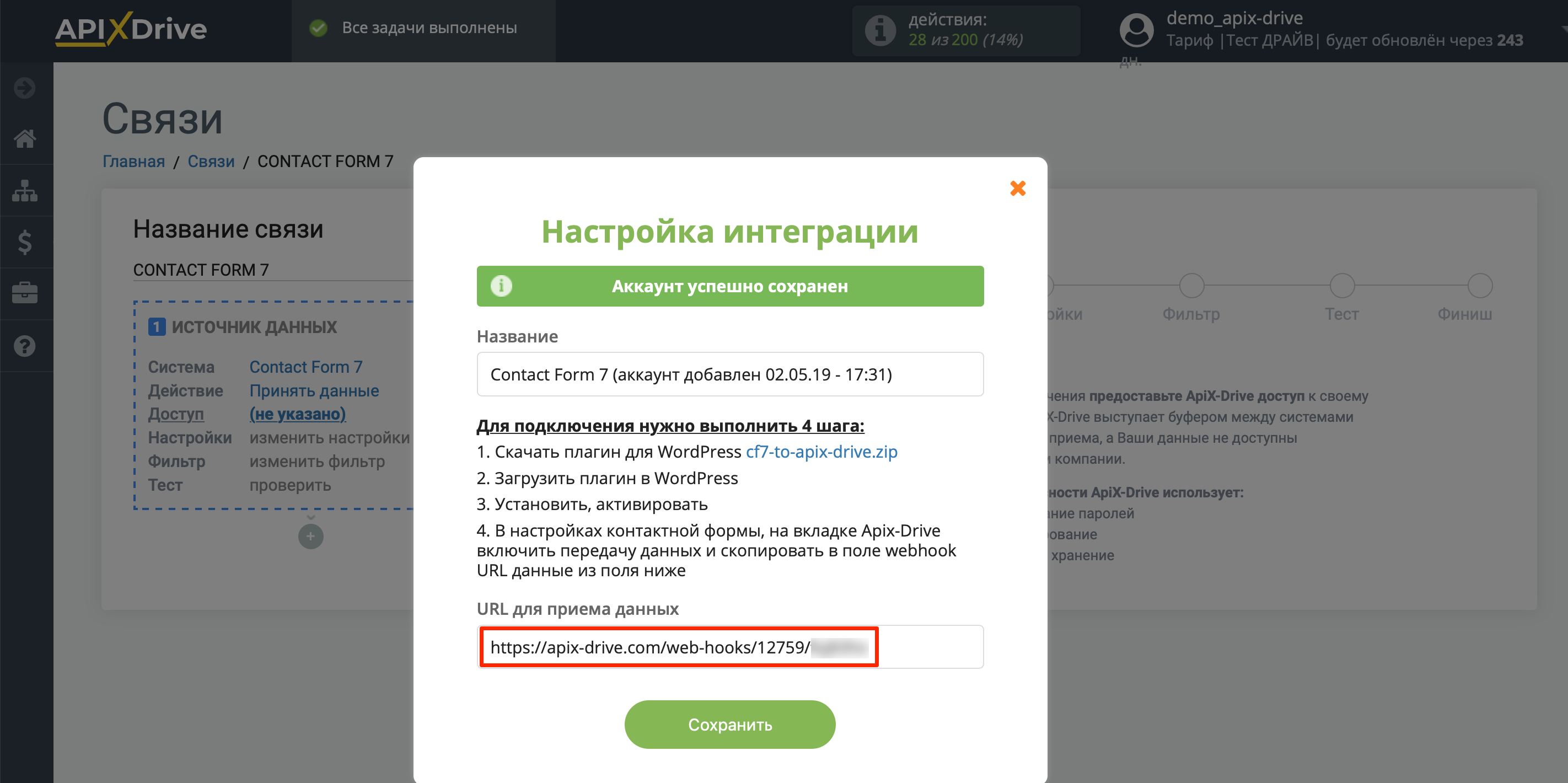
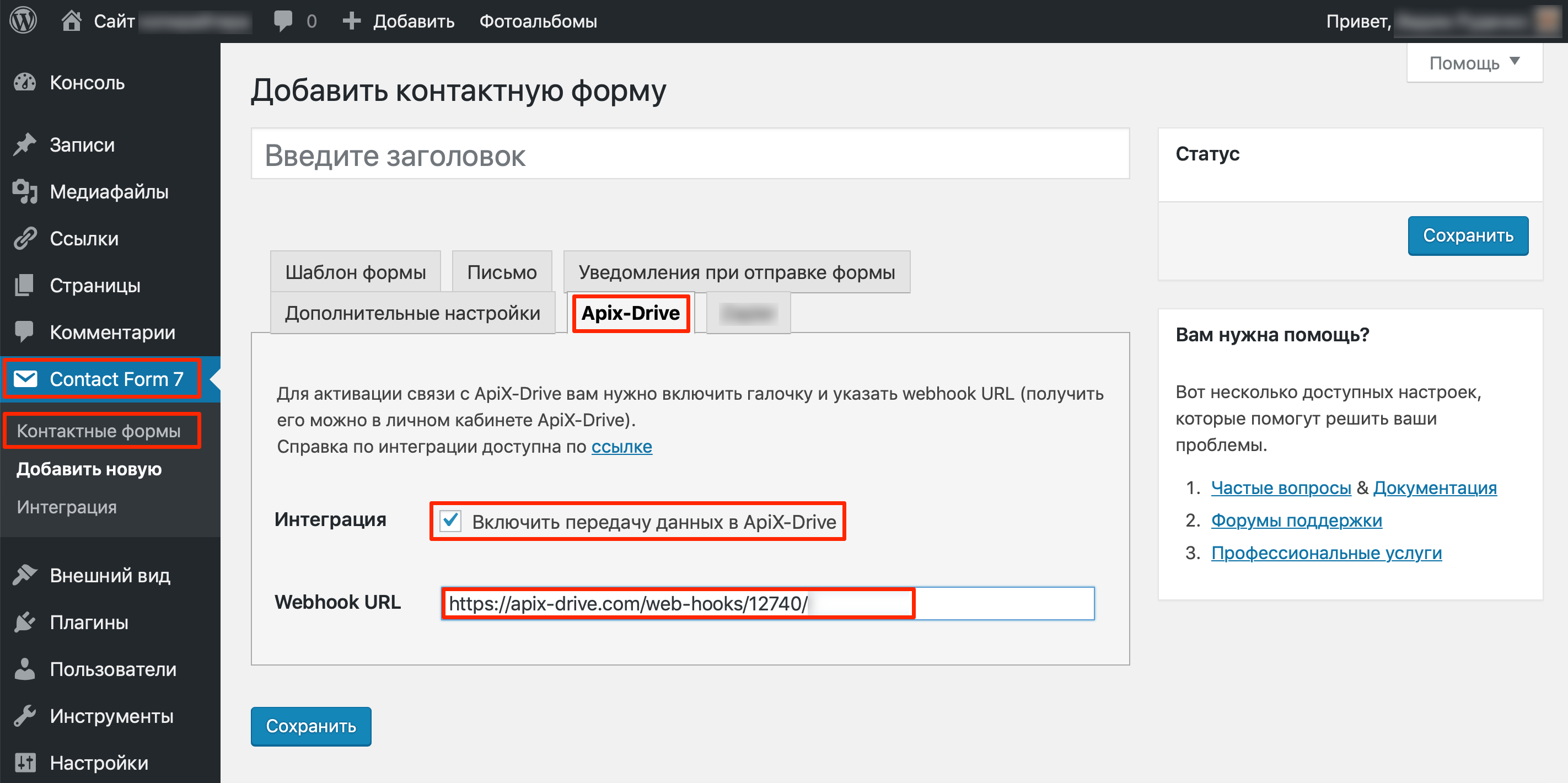
Если Вы уже произвели все операции с ссылкой для приема, пропустите этот шаг и кликните "Продолжить".
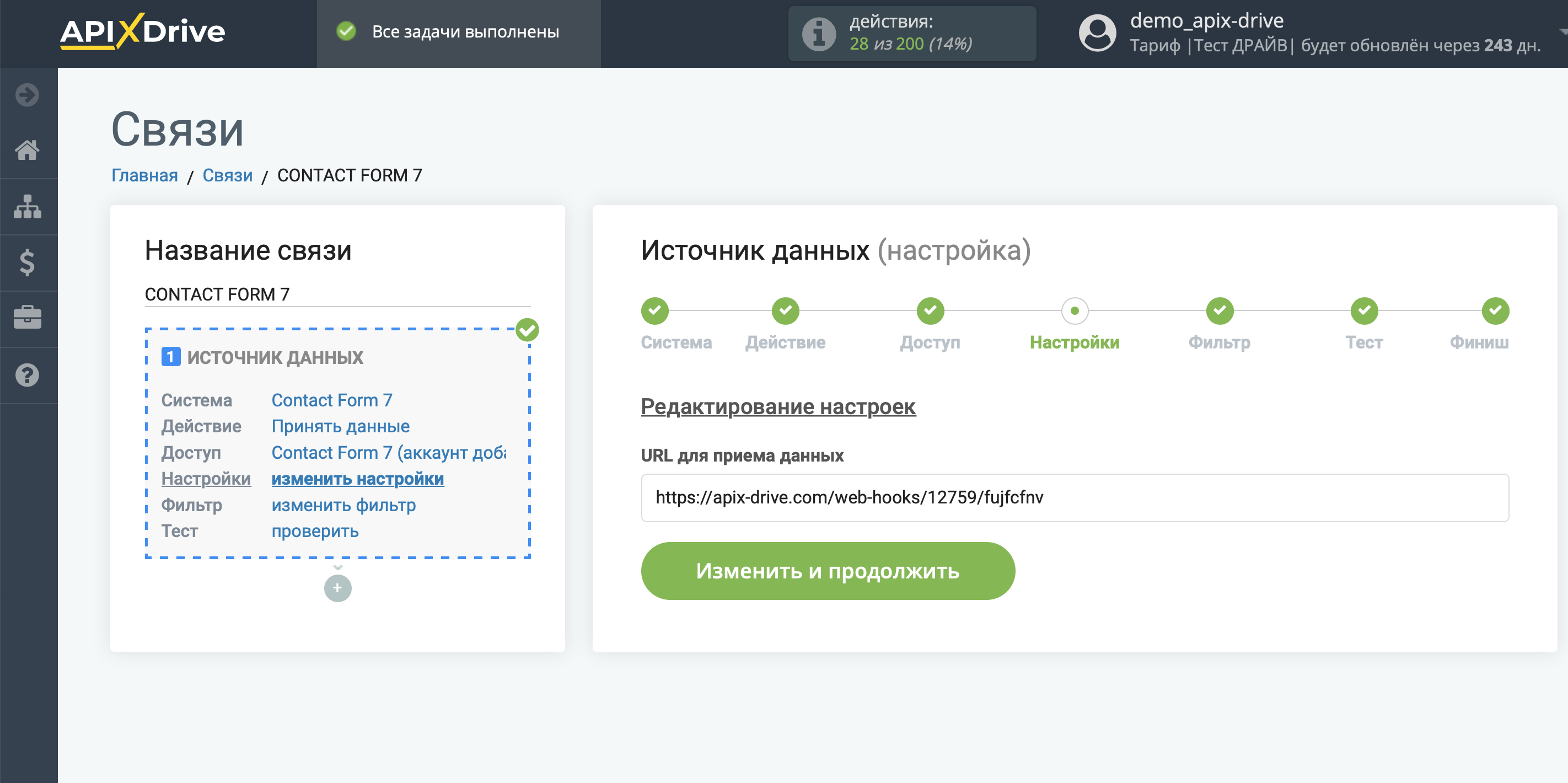
Если необходимо, Вы можете настроить Фильтр данных, либо кликнуть "Продолжить", чтобы пропустить этот шаг.
Для того, чтобы узнать как настраивается Фильтр данных перейдите по ссылке: https://apix-drive.com/ru/help/filtr-dannyh
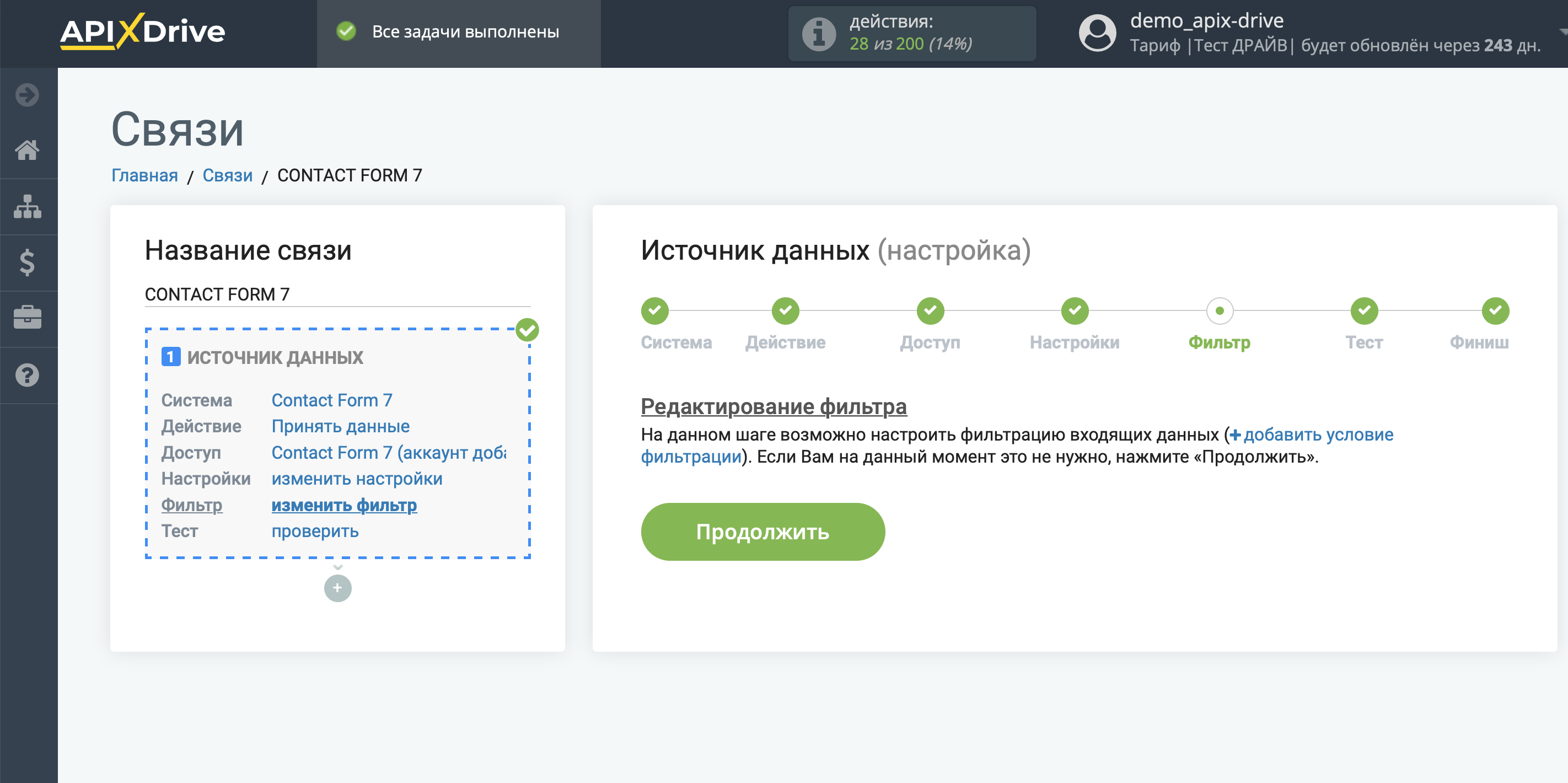
Теперь Вы можете увидеть тестовые данные.
Если тестовые данные не появились автоматически - кликните "Загрузить тестовые данные из Contact Form 7" или попробуйте сгенерировать действия в форме на которую настроена работа связи.
Если Вас все устраивает - кликните "Далее".
Обратите внимание! После настройки, в нашей системе сразу не будет тестовых данных и списка полей, т.к. на новый URL еще ничего не пришло.
Нужно, обязательно совершить событие, например, сделайте обращение через форму на сайте.
После этого, на этапе Проверить в Источнике данных отобразятся поля с данными.
Если этого не произошло, нажмите Загрузить тестовые данные из Contact Form 7 или повторите генерацию тестовых данных, или подождите некоторое время, данные приходят не сразу, а в течении 1 минуты.
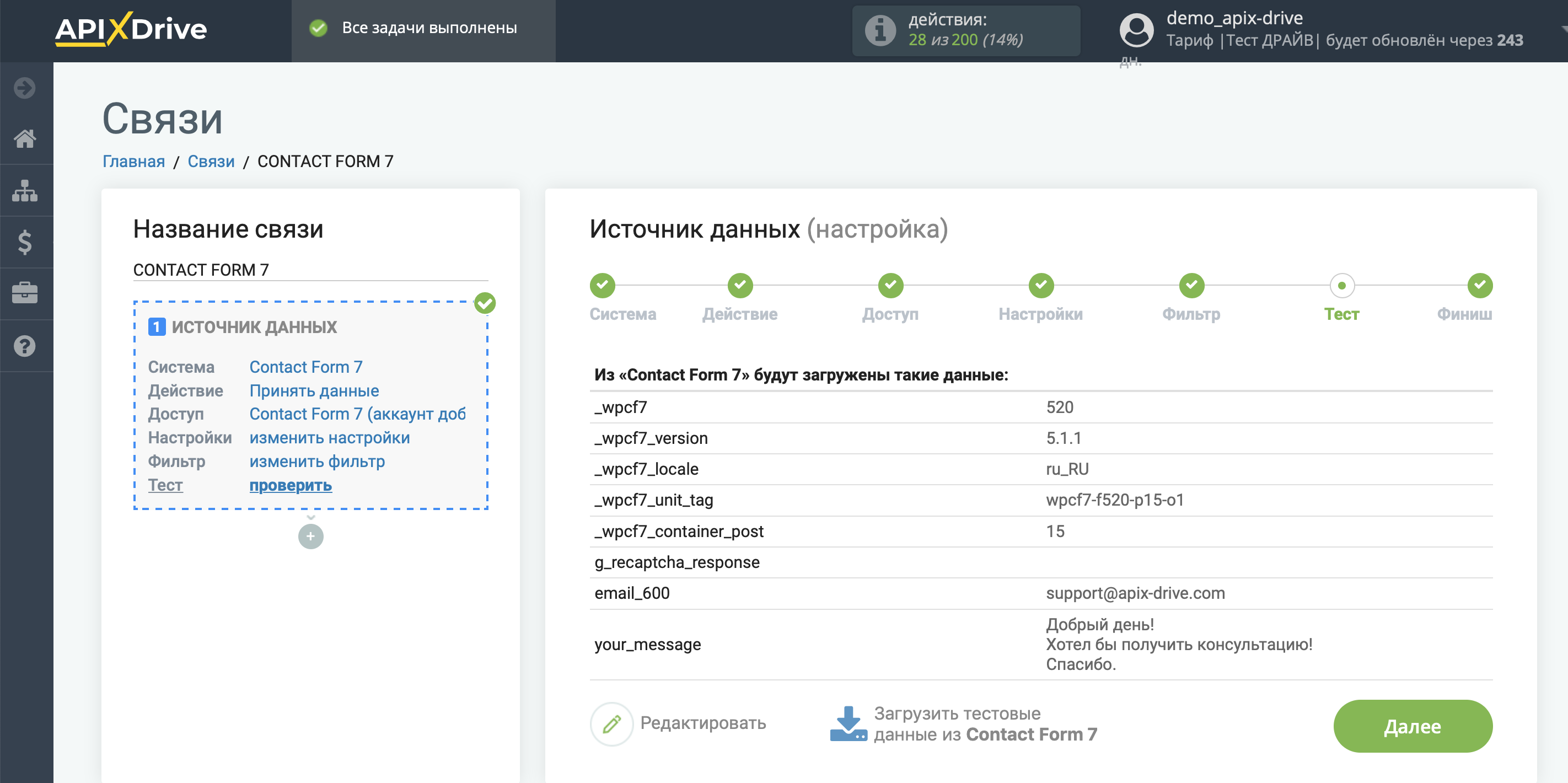
На этом вся настройка источника данных завершена! Видите как все просто!?
Теперь можете приступить к настройке системы приема данных.
Для этого проведите настройку самостоятельно или перейдите в раздел справки "Настройка сервисов", найдите необходимый Вам сервис в качестве приема данных и следуйте рекомендациям по настройке.
Удачи!